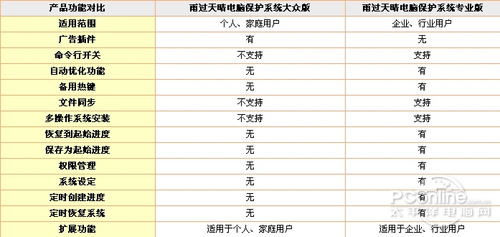|
在这计算机病毒泛滥的年代,重装系统已经成为了许多用户对付病毒以及恶意软件的必杀绝技。GHOST版系统的推出,更是让普通用户也能轻松的进行系统安装操作。GHOST版系统虽然方便,但是一旦还原,用户常用的软件又得重装一次,还是比较麻烦。 比起重装系统更省事的就是系统还原类软件了,用户只需要先安装好系统并安装好常用的软件,然后使用系统还原软件做个还原仅限,遇到系统有问题时,只需要几分钟时间就可以轻松还原,真是方便快捷。 本文将向网友们介绍两款多点备份还原工具“雨过天晴”和“COMODO Time Machine”。雨过天晴可能大家会听说过,而COMODO Time Machine却鲜有人知,本文将向读者介绍这两款多点还原工具的主要功能,并将它们做个功能对比,接着将进行一系列的测试,以考验它们的还原能力。还将请出木马群病毒(木马下载器)以及最近风头正劲的鬼影病毒来做个最终测试。 小知识:多点还原的目的是让用户创建还原点,当系统不幸崩溃时,可通过这个还原点,在不需要重新安装操作系统,也不会破坏数据文件的前提下使系统恢复正常状态。多点备份还原软件不仅仅方便于备份还原,而且在公众计算机中也可以快速建立不同用户的不同工作环境,更可以用户隐藏某些资料文件。根据它们的功能,还可以可以达到多个目的,多种用途。 多点备份还原软件特点:多点备份与还原、闪电备份与恢复、定期任务 一、软件简介 雨过天晴简介: 南京安悦科技有限公司出品的雨过天晴电脑保护系统一键恢复软件是一种强大的多点还原系统保护和恢复软件,它可以迅速清除电脑中存在的故障将瘫痪的系统恢复到正常的工作状态;此外还可以恢复损坏和丢失的文件,以及保护您的电脑免受病毒的侵害。
备注:由于雨过天晴分为了大众版与专业版,本文以专业版为例,两种版本区别如下。 COMODO Time Machine简介: 著名的美国安全方案公司(COMODO)出品的COMODO Time Machine(时光回溯)软件是一款功能强大的系统还原软件,它允许用户迅速恢复计算机系统到较早的任意一个备份还原点钟,它采用了直观、友好的界面,帮助用户迅速还原系统。
二、软件的安装 两款软件的在安装过程中都有详细的说明与提示,用户只需要按照说明来进行安装与设置,就可以正确地安装完毕,推荐在安装前整理需要保护的磁盘分区(包括删除无用文件以及整理磁盘) 多操作系统支持:有些用户安装了类似WINDOWSXP+WINDOWS 7这样的双操作系统甚至多操作系统,还原软件能否对它们进行保护是个重要的考察指标。经测试两款软件都支持多操作系统保护,COMODO Time Machine在多操作系统安装指引说明上较为细致一些。 需要注意的是:多操作系统用户必须在每个操作系统上都进行安装操作,否则当用户在某一操作系统A执行完全安装后,用户如果进入另一没有进行任何安装该软件的操作系统B时,将会发生如下情况:一是无法进行保护,二是导致该操作系统B无法进入,三则可能导致数据丢失。 多硬盘支持:有些用户处于使用多个硬盘的环境下,多点备份还原工具能否对所有硬盘进行保护呢?在多硬盘保护上,雨过天晴只支持保护操作系统所在的硬盘,对于其它硬盘无法进行保护。COMODO Time Machine则支持保护多个硬盘。用户可以自由设置需要保护的硬盘及分区。 分区保护:在分区保护上,两款软件皆可自由设置需要保护的分区,但是操作系统所在分区则强制保护。不同的是雨过天晴在安装时可以选择是否“设置临时文件目录到不保护的分区”,选中该选项后安装程序会将系统盘中的临时目录转移到不保护的分区,这样可以节省空间占用。 可惜的是两款软件皆是只能在安装时选择需要保护的分区,在安装后无法再进行保护分区的设置。 不足:多数用户喜欢将资料文件存储在桌面或者是我的文档中,但由于这些文件夹默认处于系统所在分区,当安装还原类软件后,如果没有启用同步功能,也没有预先备份,当用户进行恢复操作时,将造成资料丢失的情况。两款软件皆不支持某些重点目录转移功能(比如桌面文件夹。我的文档、IE收藏夹),用户需要手动或者借助其它工具来进行这些文件夹的转移操作。 由于雨过天晴属共享软件,在安装完毕后还有一个激活向导,用户需要联网进行激活操作(亦可电话激活),试用版用户可免费试用3个月。
三、软件的界面 3.1 WINDOWS下使用界面 雨过天晴支持两种操作界面:一是快捷的恢复/备份界面,一是高级设置界面。在默认的快捷界面中只有三个按钮“闪电恢复/创建进度/高级设置”,备份/恢复操作一目了然,非常方便用户使用。高级设置界面下,则依据功能不同分类成了三大类别“闪电恢复、闪电备份及系统设置”,分类清晰用户可以快速找到需要的功能。
COMODO Time Machine同样支持两种操作界面,同样分成了快捷的恢复/备份界面与高级设置界面。快捷的恢复/备份界面包含了“恢复系统/创建快照/高级”三大功能。而高级选项中默认以快照的树视图为首页,划分变成了浏览快照(也可恢复快照)/创建快照/计划任务/恢复系统/恢复文件/重置BASELINE 六大功能选项卡。
3.2 在开机图形界面 为了在操作系统已经无法运行的情况下进行还原操作,这两款软件都支持了开机时进入自带的图形恢复/备份界面进行相关的操作,用户可以在开机时按键盘的“HOME”键,就可以进入它们的图形界面进行相关操作。 雨过天晴的开机图形界面上包含了备份/恢复/优化进度/卸载软件四大功能,支持鼠标操作也支持单键盘操作,同时新版雨过天晴支持在开机时按键盘的“↑”“↓”键来激活图形界面,方便笔记本用户使用。
COMODO Time Machine包含了恢复/创建/优化进度/卸载软件四大功能,支持鼠标操作也支持单键盘操作。 两款软件的界面布局非常类似,但笔者看来雨过天晴的界面更加美观一些,特别是在开机图形界面上,Time Machine采用了鲜艳的大块大红颜色,比较刺眼。 四、具体功能对比 在操作界面上它们是那么的类似,那么,在实际应用中、它们各自的功能上它还会类似么?又各自有什么优点与缺点?我们接着往下看。(由于两款软件均支持多点备份还原功能与闪电备份与恢复功能,所以备份还原功能就不做对比了。) 4.1 多个还原点--虚拟磁盘功能 当用户事先创建了还原点,如果想要取出某个还原点的里的文件时,无需还原到该还原点,只需要直接将该还原点进行虚拟成本地磁盘,那么用户就可以像操作本地磁盘分区那样以轻松的进行该还原点的文件恢复及整理操作了,这就是多点还原软件的虚拟磁盘功能。 雨过天晴的高级设置界面中的“恢复文件”功能其实就是采用了“虚拟磁盘”功能,将某个还原点虚拟成本地磁盘后方便用户进行文件恢复操作。
COMODO Time Machine的“虚拟磁盘”功能隐藏在“浏览快照”选项卡中,用户只需在任意快照(还原点)的右键菜单中选择“挂载到虚拟磁盘”,就可以把该快照以虚拟成本地磁盘方便用户操作。 不同之处:COMODO Time Machine支持将快照虚拟为只读或可读可写的虚拟磁盘,更加方便用户进行快照中的文件恢复/删除/修改操作。
4.2 多个版本轻松恢复--恢复文件功能 当用户编辑了在保护分区的某个文件(文件状态1),然后创建了一个还原点(还原点A),之后又编辑修改了该文件(文件状态2),之后创建了还原点(还原点B),那么当用户对编辑情况不满意时,可以快速的切换该文件编辑状态,任意恢复文件到状态1或状态2,这就是还原软件中的文件恢复功能。 使用雨过天晴的用户,可以直接在保护分区的任意一个文件中使用右键菜单中的“恢复”功能,就可以轻松恢复文件状态到任意还原点状态。
在COMODO Time Machine中恢复文件功能被称为了“同步”,用户可以在保护分区的任意一个文件中使用右键菜单中的“同步”功能,就可以轻松恢复文件状态到任意还原点状态。 4.3 防止丢失--文件同步功能 当用户进行还原操作时,需要将位于保护分区的重要资料进行转移到非保护分区或移动存储器中,以免丢失。但是有些用户习惯于将文件保存在桌面或我的文档中,而这些目录默认是位于操作系统所在分区,用户没有进行备份就进行还原操作的话,容易造成资料的丢失。 还原软件自带的文件同步功能正是为了避免这种文件丢失情况的发生而加入的,使用文件/文件夹同步功能,可以无须用户介入,自动将位于保护分区的指定文件/文件夹在进行系统恢复后同步到新恢复的系统同一目录中。 雨过天晴支持文件同步功能,用户可以设置它在进行系统还原操作前进行文件同步多个需要同步的目录/文件。雨过天晴的文件同步功能是将用户指定的同步文件夹在还原前进行备份,在还原后将再将备份文件恢复到“新”系统中。用户不能将同步目录同步到指定目录下(非保护分区)中。 不同之处:雨过天晴在同步时将保留新旧版本的文件,并将旧版本文件放入同一目录下的以日期为名的不同的文件夹中。
COMODO Time Machine同样支持文件同步功能,同步原理与雨过天晴类似,这里就不重复叙述了。 不同之处:Time Machine在同步时是采取直接覆盖原文件的方式。在同步前Time Machine会弹出提示询问用户是否开始同步。
遗憾的是两款软件皆不支持将文件同步于非保护分区或移动存储器中,并且当需要同步的文件较多时,同步操作较为缓慢。 4.4 便于管理--还原点管理功能 当用户创建了多个还原点时,进度管理功能就显得尤为重要,是否支持树型结构图(方便用户查看各个还原点继承情况)。是否支持还原点锁定功能(防止误删除),是否支持进度优化功能(释放空间) 雨过天晴支持进度管理功能,在高级设置选项中的“进度设置”中用户可以使用”时间顺序“或“树型结构“来查看进度。 不同之处:但是在树型结构中,用户无法进行任何操作,只能单纯的进行查看。所有管理操作均需要在“时间顺序”视图中进行。 对于进度(还原点)的管理,雨过天晴支持进度的锁定/解锁/删除/改名/优化操作。而空间优化操作则以一个独立的功能选项卡独立开来,用户可以在“空间优化”中查看当前保护分区的磁盘空间使用情况,并进行磁盘空间的优化,删除某些进度,释放磁盘空间。
COMODO Time Machine的进度管理功能结合在“浏览快照”中,默认显示为树视图,也提供了时间线视图。用户在两种视图中的快照(还原点)均可以使用右键菜单进行管理操作(锁定/解锁/删除/改名)。当用户删除某快照时,Time Machine将提示用户进行优化快照操作,释放磁盘空间。
4.5 释放空间--空间优化功能 当用户删除了一些不需要的进度或者是保护分区的某些文件后,这些进度及文件所占的空间并没有得到释放,还原类软件的“优化”功能就是用于释放这些空间的。 雨过天晴为用户提供了两种不同的空间优化方案,一是删除文件/进度释放空间,还有一种是保存为起始进度,并采用向导形式引导用户进行空间优化操作。
COMODO Time Machine将优化功能隐藏的很深,位于“设置→保护设置→优化”下。优化工具采用了3步走的形式,引导用户删除不用的快照,并进行优化快照,回收磁盘空间。
4.6 无需介入--自动操作功能 每次都需要用户手动进行备份/还原操作,不仅麻烦,而且不利于公用计算机的管理。这时多点还原软件的自动化功能就可以派上用场。使用自动化功能,可以让还原软件定时进行备份/还原操作,更可以根据某一条件来触发备份功能。自动功能可以让用户无需介入,而轻松享受还原软件的保护。 雨过天晴支持“定时任务”用户可以设定天/周/月/开机或重启计算机时为恢复周期,定期恢复到某个指定的进度(还原点)。“定时创建进度”同样支持支持以天/周/月/开机或重启计算机时为创建周期。 “定时创建进度”支持当检测都某指定程序运行时,自动创建进程。例如用户可以设定当检测到安装程序运行前,自动先创建一个进度。
COMODO Time Machine支持“计划任务”功能,定期创建与还原快照的设置与雨过天晴类似。同样支持检测到某指定程序运行时,自动创建快照。 不同之处:COMODO Time Machine支持与其安全软件Comodo Internet Security相结合,组合成一个维护系统安全的强大防御体系。
4.7 拒绝乱修改--权限管理功能 为了避免其它用户任意删除或创建进度,恶意卸载软件及停止自动还原功能,还原软件的权限管理功能在公共计算机中显得尤为重要。 雨过天晴的权限管理功能支持多用户,对于某个用户,管理员可以设定该用户可进行的操作,权限设定非常详细。
COMODO Time Machine同样支持多用户功能,支持对某个用户进行详细的权限设置。
不同之处:雨过天晴允许新建用户密码为空,Time Machine则要求一定要设置密码 五、 性能实测 俗话说的好。是驴是马拉出来溜溜。接下来笔者以一系列实验来考验一下它们,看它们在各种情况下能否正常的还原数据。 实验环境: ◆ 硬盘分只划分为一个分区,系统分区位于C盘,在c盘建立一个名为《PCONLINE》的文件夹,里边建立一文本文件,名为《我爱我家.txt》。 ◆ 两款软件均开启权限管理功能,并且设置了两个用户:一为拥有所有全部权限的admin用户,一为只有恢复权限的guest用户。 ◆ 两款软件均建立一个系统完好时的还原点“OK”。 ◆ 两款软件均设置同步文件夹目录为PCONLINE。 实验步骤: ★测试1、删除系统引导文件 ★测试2、在系统区的根目录下创建一个文件夹和文件 ★测试3、新建一个系统帐户 ★测试4、企图反安装两款软件 ★测试5、修改《我爱我家.txt》里边的内容 5.1 基本的还原考验 进行了实验步骤后,将系统还原到还原点“OK”,以测试两款软件的基本还原能力。
备注:奇怪的是当Time Machine启用了用户权限管理功能时,无论是使用ADMIN用户还是GUEST用户登录Time Machine进行系统恢复操作,都没有进行文件同步操作。但在没有启动用户权限管理功能时,同步功能却可以正常使用,此情况以下同。 测试结果:两款软件均还原顺利 5.2 结束进程及删除相关文件考验 测试在正常状态下,企图结束两款软件的相关进程,以及尝试删除两款软件的安装目录下所有文件,结束进程后尝试卸载软件。最后再进行了实验步骤后,接着在开机图形界面上将系统还原到还原点“OK”。
备注:使用系统自带的任务管理器均可以轻松结束两款软件相关进程,结束进程后可以删除安装目录下部分文件。 测试结果:还原顺利,在windows下对两款软件的进程及安装目录下文件进行破坏并不影响两款软件的还原能力。 5.3 死机或突然断电测试 进行了实验步骤之后,不是重启电脑,而是在没有关机的情况下,直接关闭电源,以考验两款软件在死机或突然断电的情况下的还原能力,断电后重启恢复系统到还原点“OK”。
备注:雨过天晴在检测到非法关机时,在用户重新开机后会在开机图形界面中运行“检测”程序,修正非法关机造成的磁盘错误。非法关机有时会导致进入系统后反映非常缓慢的情况发生(不排除是笔者操作系统的个别问题)。COMODO Time Machine 检测到非法关机时,在用户重新开机后会在开机图形界面中运行“修正”程序,修正非法关机造成的磁盘错误。 测试结果:两款软件均还原顺利 由于涉及病毒操作,因此以下测试在虚拟机中进行,测试结果或与在真实系统中会有少许偏差。 需要注意的是:这两款软件本身并不具备防病毒功能,只能依靠还原能力来还原“干净”的操作系统。所以操作系统中还需要安装杀毒软件才能最大限度的保障用户的帐号密码安全。例如,如果操作系统中没有安装杀毒软件,只安装了多点还原工具,当系统遭到盗号木马的入侵后,用户有没有使用还原功能来还原系统,那么将导致用户帐号密码的泄漏。 5.4 病毒测试之普通病毒木马 进行了实验步骤之后,笔者在系统中运行了一些普通的病毒木马,使它们顺利入侵测试所用操作系统,然后使用这两款软件的还原功能,恢复系统到还原点“OK”,测试是否还有病毒残留。
测试结果:两款软件均还原顺利 5.5 鬼影病毒测试 进行了实验步骤之后,笔者在系统中运行鬼影病毒,使它顺利入侵测试所用操作系统,然后使用这两款软件的还原功能,恢复系统到还原点“OK”,测试是否还有病毒残留。 鬼影病毒简介(引用自金山毒霸): 这是一个木马下载器,使用了ring3恢复内核钩子、感染磁盘引导区(MBR)、多种方法结束杀毒软件等 技术自启动并对抗杀毒软件。完全感染后,是一个看不到可疑文件、没有启动项、普通重装系统也无法解决的顽固病毒。 雨过天晴测试情况:重启后开机图形界面消失,进入windows后托盘区图标呈灰色,雨过天晴相关程序无法运行,系统已被恢复至初始状态,MBR已被修改。 COMODO Time Machine测试情况:重启后开机图形界面消失,进入windows后自动卸载了COMODO Time Machine程序,系统已被恢复至初始状态,MBR已被修改。 测试结果:失败 (此测试进行多次,但不排除是在虚拟机中的个别现象) 总结: 两款多点备份还原软件表现都不错,特别是免费的COMODO Time Machine,几乎可以和收费版的雨过天晴相媲美。在纯净的操作系统上安装杀毒软件与多点还原工具,将为你的系统安全增添更多的保障。几秒钟的备份/恢复功能以及多点备份/还原功能是GHOST系列恢复软件无法匹敌的。如果你经常重装系统,不妨试试这两款多点备份还原工具。 小提示:大家要记得,当重装系统或者使用GHOST还原系统时,必须事先卸载这两款软件,否则将导致安装失败及GHOST还原失败。 |
正在阅读:双雄对决!谁是最强多点备份还原之王双雄对决!谁是最强多点备份还原之王
2010-04-14 09:37
出处:PConline原创
责任编辑:zhangxinxin